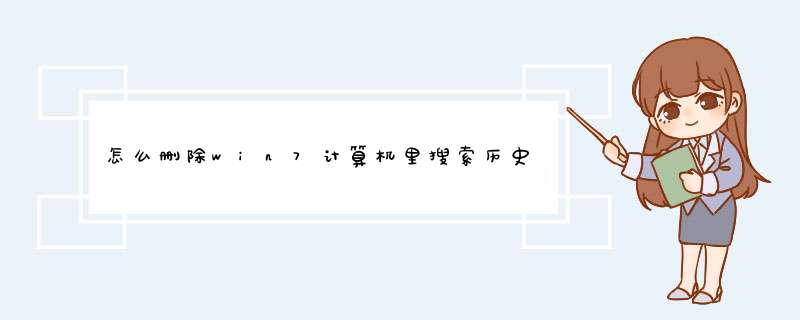
win7计算机里删除搜索历史记录,步骤如下:
1、在win 7 下打开文件资源管理器,点击搜索栏会出现后出现之前的历史记录
2、将鼠标悬停在需要删除的历史记录上,比如:chapter
3、在键盘中找到Delete键,并点击,记录就会被删除
4、上述步骤完成之后,计算机搜索历史记录就已经清除了
我们知道在任务搜索框中记录的搜索历史有时候对我们很有帮助也有时候会暴露我们的隐私,Win7搜索记忆怎么用?下面小编就为大家带来开启关闭Win7搜索记忆功能教程。
Win7搜索记忆怎么用
开启关闭Win7搜索记忆功能教程
Win7搜索记忆功能介绍
搜索记忆功能是一个非常方便的功能,不过,该功能在每次完成文件搜索任务后,都会将以前的搜索内容记忆下来,并自动显示在搜索文本框中,这样就下次就可以很便捷的再次打开。
Win7搜索记忆功能怎样打开和关闭
方法一
1、在系统“开始”菜单中,点击“运行”命令,切换到系统运行对话框,输入“gpedit.msc”命令,单击“确定”按钮,d出系统组策略控制台窗口。
2、在该控制台窗口左侧列表中,依次跳转到“本地计算机策略”,“用户配置”,“管理模板”,“Windows组件”,“Windows资源管理器”节点上,找到该节点下的“在Windows资源管理器搜索框中关闭最近搜索条目的显示”选项。
3、其次用鼠标双击“在Windows资源管理器搜索框中关闭最近搜索条目的显示”选项,展开如图所示的选项设置对话框,检查“已启用”选项有没有被选中,一旦看到其没有被选中时,应该将其重新选中,最后单击“确定”按钮退出设置对话框,这样就能关闭搜索自动记忆功能,那么日后自己的搜索痕迹就不会被轻易察觉了。
方法二
1、单击桌面左下角的“开始”菜单,单击“控制面板”选项在控制面板中单击“程序和功能”项目在左侧界面单击“打开或关闭
Windows
功能”。
2、在打开或关闭
Windows
功能框中找到“Windows
Search”,将勾去掉d出“关闭
Windows
Search
可能影响计算机上安装的其他
Windows
功能和程序,包括默认设置”的提示对话框,单击“是”最后单击“确定”以应用设置出来
Windows
正在更改功能的窗口,耐心等待一下。
3、最后重新启动计算机以应用所做的更改。
工具/原料
带有Win7系统的电脑一台
方法/步骤
1、首先,右键点击桌面左下角的开始,选择属性,如图1所示。
2、在打开的“任务栏和【开始】菜单属性”对话框中,找到“【开始】菜单”选项卡,然后点击“自定义”按钮,如图2所示。
3、在打开的“自定义[开始]菜单”对话框中,向下拉滚动条,找到“最近使用的项目”选项,然后在前边的复选框中打上勾勾,如图3所示。然后点击确定。
4、事情到这里还没有结束捏,点击确定回到“任务栏和[开始]菜单属性”对话框,在“[开始]菜单”选项卡中,找到“隐私”部分,然后把它下边的两个复选框都打上勾勾。如图4所示。
5、最后点击确定,点击开始菜单,发现多了一个“最近使用的项目”选项,如图5所示。
6、即可可以看到最近用过的文档了,如图6所示
欢迎分享,转载请注明来源:内存溢出

 微信扫一扫
微信扫一扫
 支付宝扫一扫
支付宝扫一扫
评论列表(0条)